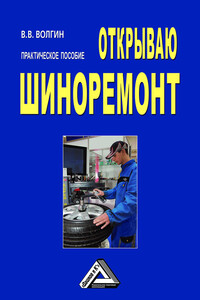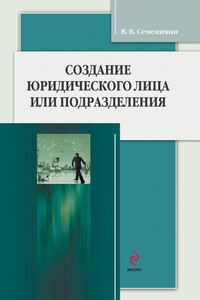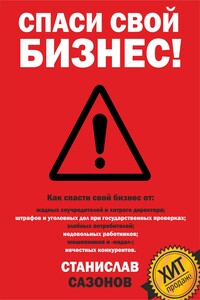1С: Управление небольшой фирмой 8.2 с нуля. 100 уроков для начинающих | страница 12
Для изменения порядка следования команд в панели действий используйте кнопки со стрелками, которые находятся над списком выбранных команд. Выделите команду щелчком мыши и нажмите кнопку Переместить вверх или Переместить вниз (названия кнопок отображаются в виде всплывающих подсказок при подведении к ним указателя мыши).
При необходимости вы можете восстановить настройки панели действий, которые предлагаются по умолчанию. Для этого нажмите кнопку Все действия и в открывшемся меню выберите команду Установить стандартные настройки .
Все изменения, выполненные в окне настройки панели действий, вступают в силу после нажатия кнопки OK . С помощью кнопки Отмена осуществляется выход из данного режима без сохранения выполненных изменений.УРОК 9. Настройка Рабочего стола
Напомним, что в программе "1С:Управление небольшой фирмой 8.2" Рабочий стол – это раздел, предназначенный для быстрого доступа к наиболее востребованным инструментам и режимам работы. Для открытия Рабочего стола предназначена соответствующая ссылка на панели разделов, а для перехода в режим его настройки – команда главного меню Сервис → Настройка интерфейса → Рабочий стол . При активизации данной команды на экране отображается окно, изображенное на рис. 1.12.
Рис. 1.12. Настройка Рабочего стола
В левой части данного окна содержится перечень доступных инструментов Рабочего стола , а справа в области Рабочий стол формируется содержимое левой и правой колонок Рабочего стола .
Чтобы добавить инструмент на Рабочий стол , выделите его в списке Доступные формы и нажмите кнопку Добавить . После этого он будет добавлен в левую колонку, а чтобы переместить его в правую – вновь выделите его щелчком мыши и нажмите кнопку Переместить в правую колонку , которая находится между левой и правой колонками (название кнопки отображается в виде всплывающей подсказки при подведении к ней указателя мыши). Чтобы удалить позицию из колонки, выделите ее щелчком мыши и нажмите кнопку Удалить – при этом она будет возвращена в список Доступные формы . Чтобы переместить позицию из правой колонки в левую, установите на нее курсор и нажмите кнопку Переместить в левую колонку (она находится под кнопкой Переместить в правую колонку ). Чтобы быстро добавить все доступные инструменты на Рабочий стол , нажмите кнопку Добавить все .
Чтобы изменить порядок следования инструментов на Рабочем столе , используйте кнопки со стрелками, которые расположены справа от кнопки